SolidWorks如何对零件进行装配
发布时间:2020-05-06 信息来源: 浏览次数:
本篇主要介绍如何利用SolidWorks对零件进行装配,初学者参考此篇可以快速上手。
方法/步骤
1.打开SolidWorks,进入如下界面后按照下图所示,点击“文件”,弹出下拉菜单后单击“新建”。
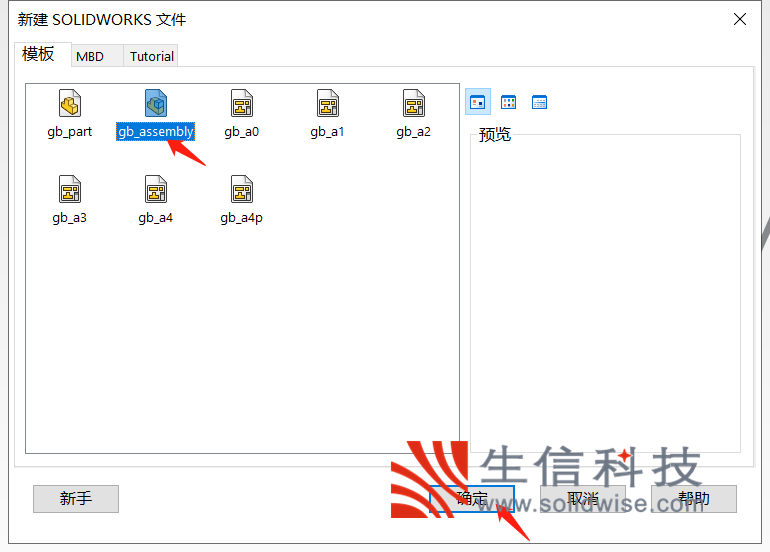
4.之后工作界面出现零件,然后在工作界面任意位置单击即可放置零件。
5.单击“插入零部件”,遵照3、4步骤依次调入第二个零件、第三个零件等(包括子装配体),并放到合适位置,如下图:
6.单击“配合”,根据设计意图通过重合、同心等配合命令依次将零件或子装配体装配到相应的位置来完成所有配合,一个装配体就完成了,如下图:
方法/步骤
1.打开SolidWorks,进入如下界面后按照下图所示,点击“文件”,弹出下拉菜单后单击“新建”。
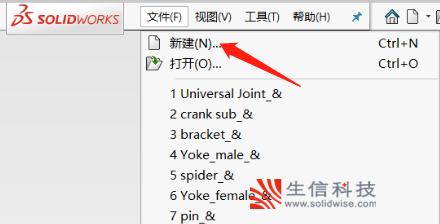
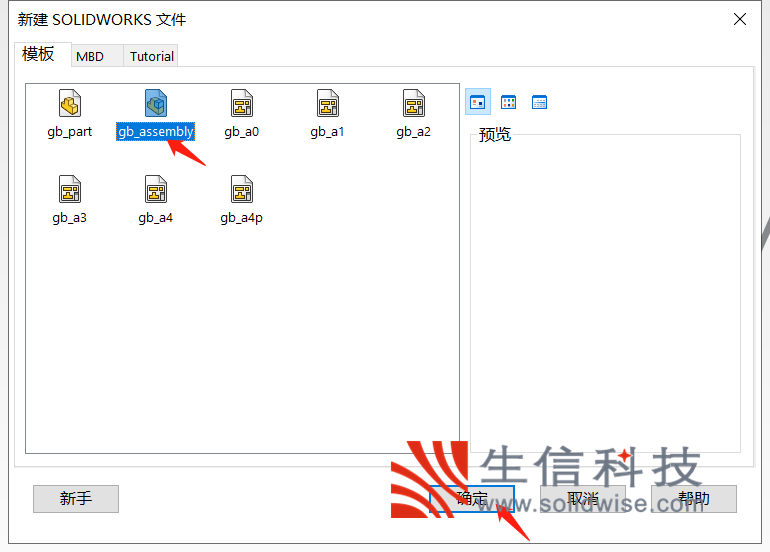
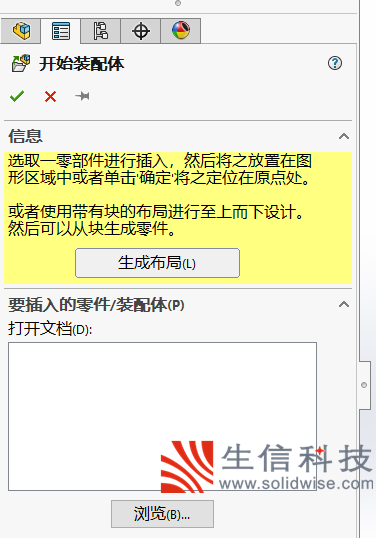
3.如下图所示点击浏览,进入已经建好的零件目录。单击第一个零件,一般第一个零件是基体零件,其他零件都是在他上面进行组装的。然后单击确定。
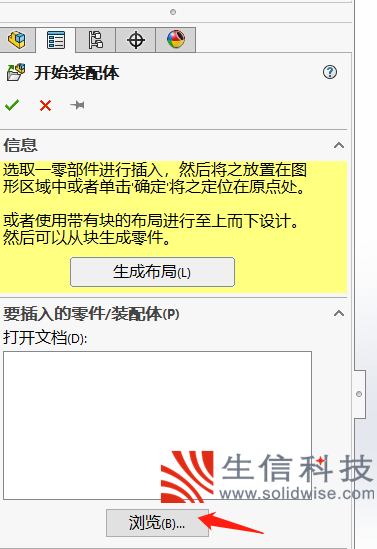
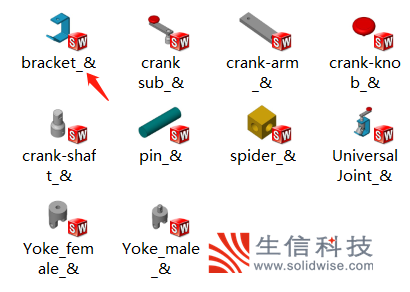
4.之后工作界面出现零件,然后在工作界面任意位置单击即可放置零件。
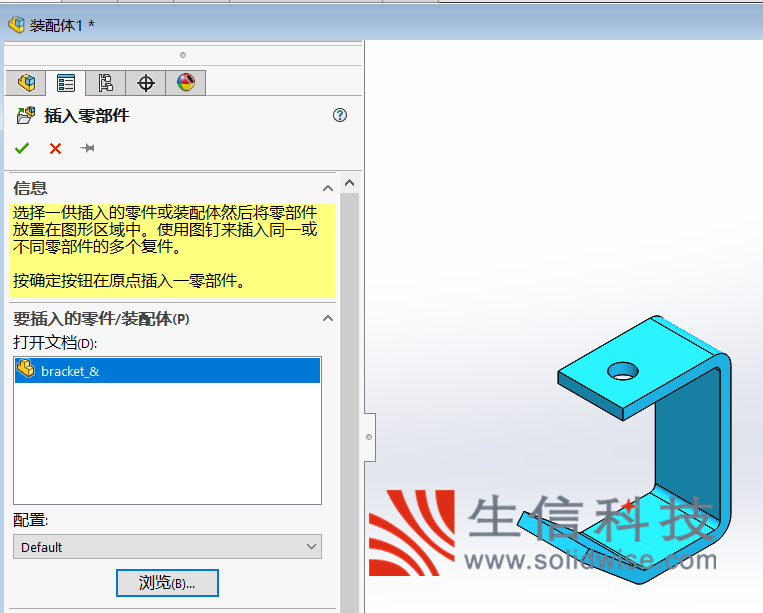

5.单击“插入零部件”,遵照3、4步骤依次调入第二个零件、第三个零件等(包括子装配体),并放到合适位置,如下图:
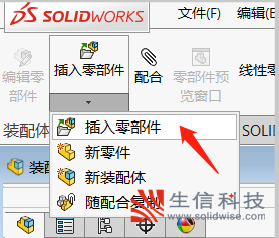

6.单击“配合”,根据设计意图通过重合、同心等配合命令依次将零件或子装配体装配到相应的位置来完成所有配合,一个装配体就完成了,如下图:
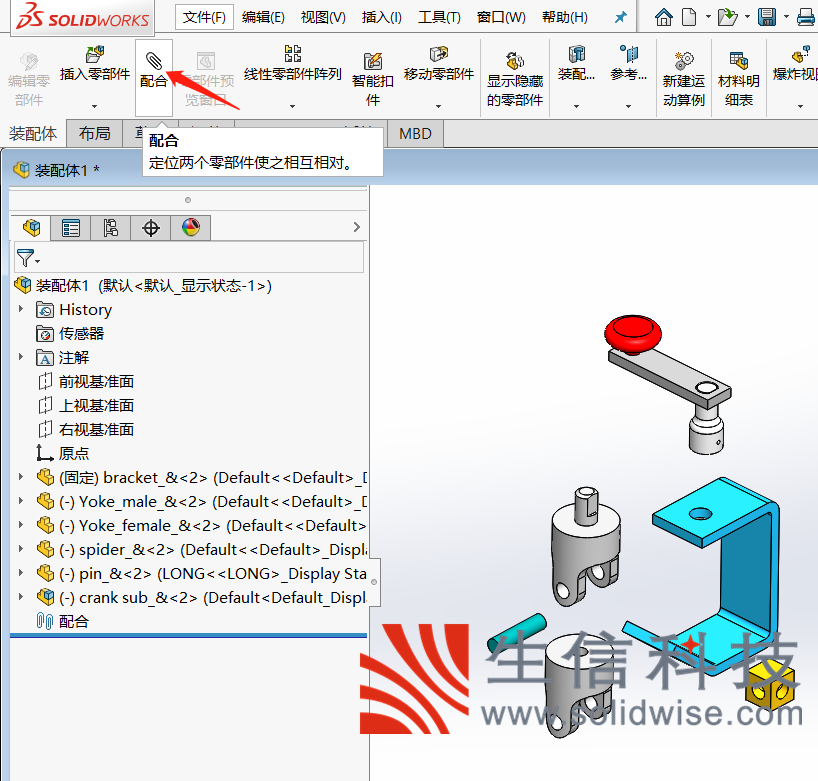


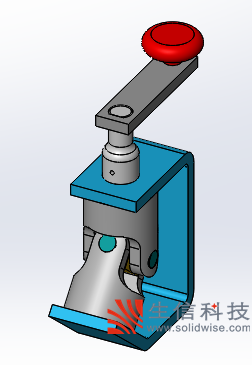
生信科技为制造型业用户提供SolidWorks正版软件服务
形成以"定制方案+技术服务+成功实施"模式为制造业企业提供数字化设计、制造及管理解决方案,并为用户提供维护服务和技术支持
